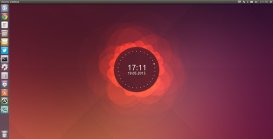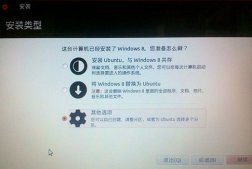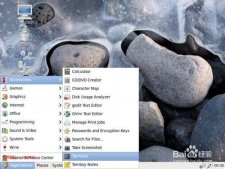小编带来了ubuntu 14.04 lts安装教程,下文详细讲解了u盘安装ubuntu 14.04 lts的步骤,很简单,只需要一个工具就能够轻松使用u盘安装ubuntukylin 14.04系统。
第一步、下载安装 U 盘操作系统安装工具“Universal USB Installer”最新版,安装后打开。
第二步、在 Setp 1 选择 Ubuntu,绿茶小编胖胖选择的是32位的。

第三步、在 Setp 2 选择 ubuntu-14.04-desktop-i386.iso 文件。
第四步、在 Setp 3 选择 U 盘,最后点击 Create 即可。

以上就是ubuntu 14.04 lts安装教程的全部内容哦~